開發人員可以定義使用者與行和列的互動,如是否可以更改行或列的大小、是否可以移動行或列、當機指定的行或列、在行或列中查找資料等。
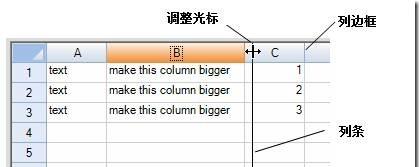
預設情況下,使用者可以修改資料區域的行或列的大小,但是行首和列首的大小是不允許被修改的。 在代碼中,你可以重置行首或列首的大小,不僅僅局限于資料區域的行或列。你也可以使用Resizable屬性覆寫預設的行為,阻止使用者改變大小。
下面的代碼會允許行首中的一列改變大小:
下面的代碼允許行首中的全部列改變大小:
GetColumnSizeable你可以使用SheetView類中的方法來決定行或列的大小可以被使用者修改:
SetColumnSizeable
GetRowSizeable
SetRowSizeable
你可以允許使用者拖拽移動行或列。設定AllowRowMove屬性以允許使用者移動行,設定AllowColumnMove 屬性以允許使用者移動列。如果你想允許使用者移動多行或多列,需設定AllowRowMoveMultiple 或AllowColumnMoveMultiple 屬性。
為移動行或列,使用者僅需要左鍵按住行或列的頭部,在行首(列首)區域内向前或向後拖拽,至所需位置放開滑鼠。 (如果拖拽多行或多列,要事先選中欲操作的行或列)。 被移動的行或列會跟随滑鼠指針顯示一個透明的拷貝。如下圖所示,第四列就被移到了左邊。
你可以使用SheetView.MoveRow方法,程式設計實作重定位一行,也可以使用SheetView.RemoveRows 一次性移除多行。你可以使用SheetView.MoveColumn 方法,程式設計實作重定位一列。也可以使用SheetView.RemoveColumns方法 一次性移除多列。
通過對一個列區域進行Remove操作,你就能夠一次性移除若幹列。例如:
你可以當機表單中的行或列(使其不可滾動)。 你可以當機任意個表單頂部的行,使其成為前導行,你也可以當機左側任意多個列,使其成為前導列 你也可以當機任意多個表單底部的行,或最右邊的列。無論滑鼠如何滾動,當機的前導行或前導列都會在視圖的頂部或最左端顯示。無論滑鼠如何滾動,當機的尾行或尾列都會在視圖的底部或最右端顯示。
下列圖表顯示了一個當機的尾列和尾行在視圖中的顯示位置。
有關當機行和列的屬性包括:
FrozenRowCount
FrozenColumnCount
FrozenTrailingColumnCount
FrozenTrailingRowCount
當機的行或列在運作時是不可以滾動的,但是在設計時,它們是可以滾動的。
尾當機列和尾當機行在每一頁的底部和右部不會被重複列印,作為最後一行或最後一列列印一次。 前導行和前導列可以被重複列印。
設定表單的FrozenRowCount, FrozenColumnCount, FrozenTrailingColumnCount, 或FrozenTrailingRowCount 屬性:
當使用表單工作時,你可以利用表單類中的各種不同成員來找出行或列最後一個或者格式的索引。你可以使用如下由表單所提供的方法。
GetLastNonEmptyColumn 方法
GetLastNonEmptyRow 方法
你可以通過如下屬性來得到包含資料的行或列的數目:
NonEmptyColumnCount屬性
根據單元格中資料的長度和寬度,你可以調整列寬或行高。最大資料所在行或列的尺寸稱為首選尺寸。利用首選尺寸的方法有:
Row類中的GetPreferredHeight方法
Column類中的GetPreferredWidth方法
SheetView類中的 GetPreferredRowHeight方法
SheetView類中的 GetPreferredColumnWidth方法
SheetView類中的 GetPreferredCellSize方法
Row類中的GetPreferredHeight方法和 Column類中的GetPreferredWidth方法總是包括标題的單元格。對于重載了GetPreferredColumnWidth方法的表單類,當重載允許你選擇包含或不包含标題的單元格時,始終會有一個重載包含标題的單元格。在下面的這段代碼中,width1和width2包含了标題單元格而width3則不包含标題的單元格。
使用多種不同方法來設定列寬和行高:
附:Spread for Windows Forms快速入門系列文章
<a href="http://www.cnblogs.com/powertoolsteam/archive/2011/08/01/2123957.html">Spread for Windows Forms快速入門(1)---開始使用Spread</a>
<a href="http://www.cnblogs.com/powertoolsteam/archive/2011/08/02/2124512.html">Spread for Windows Forms快速入門(2)---設定Spread表單</a>
相關閱讀:
<a href="http://www.cnblogs.com/powertoolsteam/archive/2013/05/27/3101816.html" target="_blank">Spread for Windows Forms 7新功能使用指南</a>
<a href="http://blog.gcpowertools.com.cn/post/Spread-Studio-101-Release.aspx" target="_blank">Spread Studio 10.0v1 釋出</a>
<a href="http://blog.gcpowertools.com.cn/post/Spread-JS-101-Release.aspx" target="_blank">SpreadJS 10.0v1 釋出</a>